newifi新路由(Y1S)刷uboot教程
TTL路由刷机教程
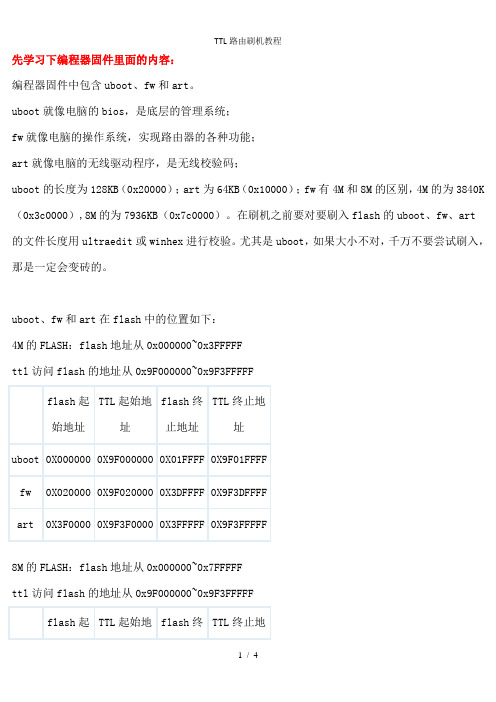
先学习下编程器固件里面的内容:编程器固件中包含uboot、fw和art。
uboot就像电脑的bios,是底层的管理系统;fw就像电脑的操作系统,实现路由器的各种功能;art就像电脑的无线驱动程序,是无线校验码;uboot的长度为128KB(0x20000);art为64KB(0x10000);fw有4M和8M的区别,4M的为3840K (0x3c0000),8M的为7936KB(0x7c0000)。
在刷机之前要对要刷入flash的uboot、fw、art的文件长度用ultraedit或winhex进行校验。
尤其是uboot,如果大小不对,千万不要尝试刷入,那是一定会变砖的。
uboot、fw和art在flash中的位置如下:4M的FLASH:flash地址从0x000000~0x3FFFFFttl访问flash的地址从0x9F000000~0x9F3FFFFF8M的FLASH:flash地址从0x000000~0x7FFFFFttl访问flash的地址从0x9F000000~0x9F3FFFFF准备工作1、从PCB版上上引出TTL线,一般有三根:TX RX和GND,对应主板上的标记,应该是TP-IN,TP-OUT,主板上焊点较大、覆盖面积较广的一般就是GND,有USB的,外壳连接的就是GND,可以从这些地方引出。
2、USB-TTL板\串口TTL板\CH341编程器的 TTL串口功能,装好驱动,在设备管理器中查出该设备占用的COM端口号.3、电脑IP设置192.168.1.2,网关255.255.255.0,掩码192.168.1.1,网线连接路由器LAN口和电脑网线接口。
4、需要的软件PUTTY或者SecureCRT。
连接好TTL,打开PUTTY或者SecureCRT,点串口,端口改为上面查出的COM端口号,速率选择115200,点确定。
如果接上路由器电源以后不出码,请交换ttl的Tx和Rx两线;如果出乱码,请查COM端口的速率是不是都是115200。
联想Newifi mini刷机系列教程之刷PandoraBox

联想Newifi mini刷机系列教程之刷PandoraBox一、所需:1、路 由:Newifi mini 路由一台;2、路由助手:/static_download-xrouter_manage r.html;3、PandoraBox:(newifi mini(y1) 专版)以下下载目录里有稳定版和测试版,按所需下载。
/PandoraBox/Lenovo-Y 1_RY-1S/firmware/。
4、环 境:Windows7二、准备工作:1、newifi mini 通电;2、建议newifi mini用网线连接电脑(也可用电脑无线连接newifi mini,如用无线建议在win7管理无线网络中删除其它无线)3.下载好所需里面的路由助手和newifi mini(y1) PandoraBox固件三、刷机步骤:1、双击打开“路由助手”一定要确保路由助手连接成功。
如需要密码,填写你正确的密码。
(注:如果用笔记本路由助手无法连接,可能是你电脑无线正连着其它路由);2、刷入newifi mini(y1) PandoraBox固件。
选择高级恢复,手动载入固件。
按需一路点击下一步,直至提示刷机成功。
3、Web管理,输入192.168.1.1,用户名:root,密码:admin,登录成功界面默认为中文,可以根据自己需要进行各项设置,比如:拨号、多拨,迅雷下载等。
newifi mini(y1) PandoraBox自带很多插件,唯一不足的方面没有手机APP。
刷newifi mini华硕固件也是用这个方法。
如果想从这个固件刷回小云固件,只能用Web Uboot恢复模式了。
现在BD和LX不再合作,搞得网上newifi很多官网,感觉很乱,建议朋友们到联想NBD社区交流下载最新固件:。
2015年10月13日。
路由器刷机教程
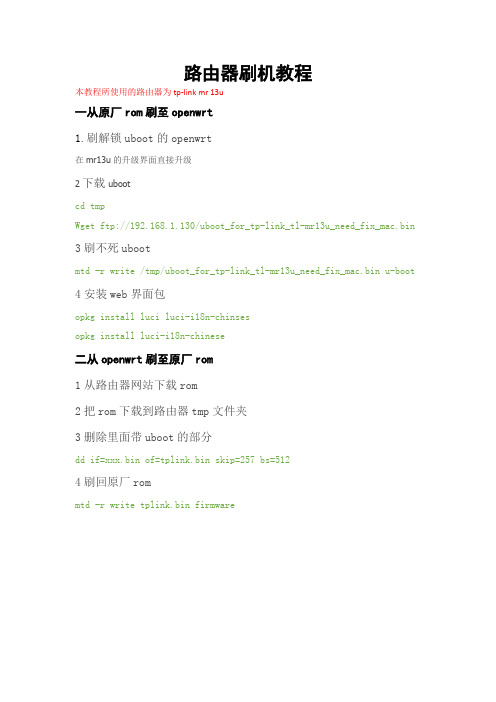
路由器刷机教程本教程所使用的路由器为tp-link mr 13u一从原厂rom刷至openwrt1.刷解锁uboot的openwrt在mr13u的升级界面直接升级2下载ubootcd tmpWget ftp://192.168.1.130/uboot_for_tp-link_tl-mr13u_need_fix_mac.bin 3刷不死ubootmtd -r write /tmp/uboot_for_tp-link_tl-mr13u_need_fix_mac.bin u-boot 4安装web界面包opkg install luci luci-i18n-chinsesopkg install luci-i18n-chinese二从openwrt刷至原厂rom1从路由器网站下载rom2把rom下载到路由器tmp文件夹3删除里面带uboot的部分dd if=xxx.bin of=tplink.bin skip=257 bs=5124刷回原厂rommtd -r write tplink.bin firmwareopenwrt一下网络命令配置有线设置lan ip(即访问路由的ip)uci set n.ipaddr=192.168.1.1pppoe用户uci set network.wan.proto=pppoe //设置wan口类型为pppoeuci set ername=[上网帐户]uci set network.wan.password=[上网密码] //这两行设置pppoe用户名和密码如果要挂在上级路由下面就这样uci set network.wan.proto=none //关掉wanuci set n.gateway=[上级路由ip] //网关指向上级路由uci set n.dns=[上级路由ip] //dns指向上级路由uci set n.ignore=1 //关掉lan的dhcp然后是无线uci set wireless.@wifi-device[0].disabled=0 //打开无线uci set wireless.@wifi-device[0].txpower=17 //设置功率为17dbm 太高会烧无线模块uci set wireless.@wifi-device[0].channel=6 //设置无线信道为6uci set wireless.@wifi-iface[0].mode=ap //设置无线模式为apuci set wireless.@wifi-iface[0].ssid=[自己设置SSID] //设置无线SSID uci set wireless.@wifi-iface[0].network=lan //无线链接到lan上uci set wireless.@wifi-iface[0].encryption=psk2 //设置加密为WPA2-PSKuci set wireless.@wifi-iface[0].key=[密码] //设置无线密码最后应用配置uci commit //应用/etc/init.d/network restart //重启网络服务。
newifi新路由(Y1S)编程器救砖图文教程
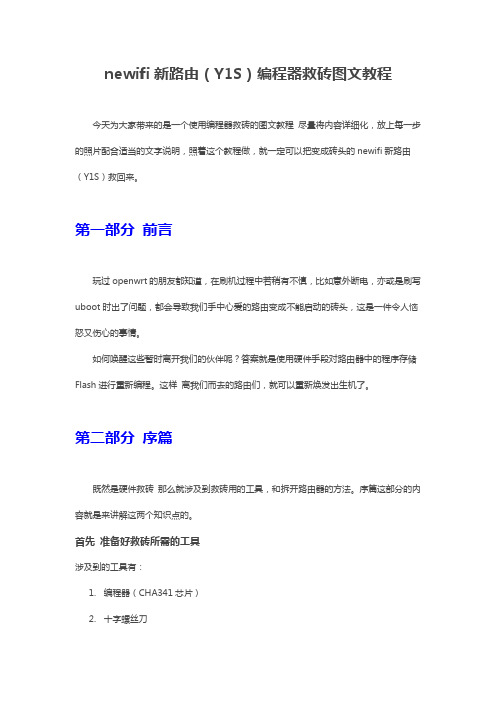
newifi新路由(Y1S)编程器救砖图文教程今天为大家带来的是一个使用编程器救砖的图文教程尽量将内容详细化,放上每一步的照片配合适当的文字说明,照着这个教程做,就一定可以把变成砖头的newifi新路由(Y1S)救回来。
第一部分前言玩过openwrt的朋友都知道,在刷机过程中若稍有不慎,比如意外断电,亦或是刷写uboot时出了问题,都会导致我们手中心爱的路由变成不能启动的砖头,这是一件令人恼怒又伤心的事情。
如何唤醒这些暂时离开我们的伙伴呢?答案就是使用硬件手段对路由器中的程序存储Flash进行重新编程。
这样离我们而去的路由们,就可以重新焕发出生机了。
第二部分序篇既然是硬件救砖那么就涉及到救砖用的工具,和拆开路由器的方法。
序篇这部分的内容就是来讲解这两个知识点的。
首先准备好救砖所需的工具涉及到的工具有:1.编程器(CHA341芯片)2.十字螺丝刀3.SOP8转DIP8宽体跳座4.烙铁、焊锡、助焊剂、吸焊带、镊子5.(可选)恒温焊台6.(可选)热风台和隔热胶带7.(可选)SOP8编程测试夹可选工具说明:焊台相比烙铁来说要方便很多,但是价格也更贵;热风台拆闪存比较快,但是价格昂贵,并且要配合隔热胶带使用;SOP8编程测试夹可以方便的对flash芯片编程,但是价格相对贵并且容易损坏。
图中右边的是编程器,左上是配合编程器使用的跳座,左下是配合编程器使用的编程测试夹。
下图是某型号恒温焊台图片来自网络。
下图是某型号热风台图片来自京东。
之后,我们就要拆开做工精良的newifi新路由了newifi新路由(Y1s):1.直接拿下四个脚垫,可以看到四枚螺丝2.卸下四枚十字螺丝3.从左右两边开始,环绕机身一圈,用手或者卡片、撬棒等扣开卡扣(很松)4.看到主板后从下往上扣起主板,注意连接在主板上的天线5.撕开固定胶布,拿开天线图解步骤如下:拿下脚垫(4个)卸下螺丝(4个)拆开底板拿出主板断开天线看到flash芯片第四部分尾声不要着急将主板装回去,先插上电源,看看是否能正常启动,如果能正常启动,那么恭喜你,你的路由又被你亲手唤醒了;如果失败了,那就将第三部分的内容重复一遍。
一鸣讲刷机(第二讲)

一鸣讲刷机的原理和方法大家晚上好,今天先来讲一下在线刷机的一些原理,了解了刷机的一些原理,对后面刷机才会有更好的理解液晶刷机硬件上很简单,通常上是两根线来连接MCU或CPU,通过电脑软件控制主板的CPU或MCU来对存储器进行读写操作的。
DVD 、中九、手机在线刷机也是相同道理。
只是各厂家的烧写软件不一样罢了。
(在线连机时,如果电视机本身关掉了在线烧写功能,通常需要在总线里面打开。
大多数机器没有关闭在线烧写功能,康佳长虹等有些老机器关掉了在线ISP的功能,需要进总线打开)这两根线呢,目前有两种模式,一种是IIC(SCL SDA)的,这种可以一发多收。
CRT上面的24和CPU的连接就是这种模式。
一种是TTL的(也就是COM口,通常软件有端口可选),这种是一发一收的,在智能识别上很难实现。
我们的智能识别,就是把各种IIC模式的机器代码全部发送一遍,根据返回的数据来确定是哪种机芯。
TTL模式的需要手动选软件进行烧写我们的智能识别软件都是根据官方软件和IC的资料来制作的,通过用逻辑分析仪和串口监控软件来获取的代码,并优化了官方代码,所以有些方面我们比官方软件更好用,使用更方便还有一种方法就是昨天晚上讲的U盘升级,那种需主板本身具有识别和读取U盘的功能。
我们通过强制手段(各厂家方法各不相同)来让主板的CPU从U盘中读取数据,并烧写到主板的FLASH中去还有一种是拆IC下来放在烧录座上烧写,也叫离线烧写。
这种是最可靠的烧录方法。
但是有些机器是需要数据支持的。
现在来看我们的JT1199V3.0的结构图中1是烧录座,用来烧写24 25的,上面是25 下面是24 。
25的IC接口是SPI模式。
大家有空可以百度一下SPI接口24的是IIC模式,接了24C的5 6两个脚的SCL SDA大家注意IC放臵的方向,放反了,会发热,烧录器软件会显示无连接。
图中2是RX TX GND 也是SCL SDA,我们的这个接口是复合接口,两种模式才可以用图中3是VGA,VGA里面的12 15 4 11 都是接的RX TX 工厂在做板卡设计过程中,为了方便在线烧写,便利用了VGA的15针定义中的四根地址线来进行硬件上的连接。
联想新路由newifi mini不死刷机方法

联想新路由newifi mini不死刷机方法
本教程主角是功能强大的联想新小云路由助手(以下简称小云),它可以将路由器识别、固件升级、刷机等统一管理,实现对应品牌对应机型固件升级、刷机或维护等工作。
下面教程开始。
步骤一:首先下载需要更新的系统固件或对应的UBOOT文件(切记一定要看好型号对应下载)。
步骤二:下载好小云和所需固件后,打开小云,点击高级恢复选项:
步骤三:进入高级恢复界面,点击浏览,打开固件或者UBOOT文件所在文件夹,点击右下角选择文件类型,默认为:bin flle (*.bin),可选择相应固件刷机。
如需升级UBOOT 文件,需选择全部文件模式:All flle (*.*)。
点击下一步,根据提示进行路由器断电、上电操作。
步骤四:小云检测到UBOOT模式后,点击下一步,进行刷机操作(刷机过程不要断电)。
步骤五:接下来小云会执行自动配置网卡信息、自动上传固件并刷机、自动刷写固件操作,完成后,点击“完成”按钮,结束刷机操作!
刷机完成后,在浏览器输入http://192.168.99.1打开新路由newifi mini管理界面,
进行路由首次引导设置(用户名:root,密码:路由器管理密码)。
至此,路由器高级恢复就完成了。
无线路由器如何刷机

无线路由器如何刷机在玩腻了CPU超频、改机之后,很多读者都希望自己的无线路由器能够像CPU超频那样提供更为强大的性能,这样就可以花更少的钱享受更多的功能了。
不过,无线路由器的“超频”与设备的内在核心固件是分不开的,在人人都想“刷”的今天,咱们为何不来了解一下这个“刷新”的故事,让自己“刷机”之旅更顺利呢?前世今生对无线路由器进行固件刷新的操作并不是在路由器出现之时就有的。
早期的无线路由器在功能方面的设计很简单,仅仅提供了简单的无线AP与宽带路由器结合的功能,而且厂商自身的固件都是加密且不公开的。
因此,早期的无线路由器是不可能通过刷新固件来提升性能的,所有功能都是不能够改变的,功能只能随着产品的诞生而出现。
针对无线路由器进行刷新固件驱动的操作是在Linksys产品中首次出现的。
众所周知,Linksys是大名鼎鼎的Cisco的子公司,它一直致力于SOHO、小型企业的网络设备研发。
在2003年就有人发现了该公司的无线路由器产品的网络操作系统是基于Linux开发的,而根据协议使用该系统的厂商必须公开Linux类系统的源代码,所以Linksys 公司在此事件后不得不将自己的无线路由器Linux固件代码公布出来。
没有想到一石激起千层浪,Linksys所公布的代码立刻引来众多高水平网络设备发烧友的关注。
这些天性善于创造的发烧友仿佛找到了将无线设备“玩弄于股掌”的办法,他们纷纷在Linksys提供的代码的基础上开发自己的无线路由器固件驱动以实现更多的功能。
世上本无路,走的人多了便成了路。
众多优秀的第三方无线路由器固件程序由此诞生,今天我们常见的DD-WRT、Tomato便是它们之中的佼佼者。
选好“刷机”对象当然,要想玩“刷机”,享受更多强大功能,一般的低端路由器还是没戏,所以对于要想好好探寻无线路由器扩展功能之谜的朋友们来说,投资可能不少。
此外,并不是所有无线路由器都可以刷新固件,即使是Linksys自身的产品也不是百分之百可以刷固件,Linksys旗下能够支持固件刷新的设备型号大致有WRT54G、WRT54GL、WRT54GS等。
(完整版)newifi刷PandoraBox及多拨教程

Newifi刷Breed教程说明:首先保证本地PC已下载了最新的固件或uBoot,且PC端已连接路由器LAN口,然后可以按照下面的步骤开始刷机1、首先修改本地IP地址,鼠标右键单机右下角电脑图标选择【打开网络和共享中)心】-【更改适配器设置】(详见图1(图1)2、鼠标右键单击本地连接,选择【属性】,然后双击【Internet协议版本4(TCP/IPv4)】,将IP地址修改为192.168.1.1以外的地址,例如192.168.1.11、192.168.1.22;子网掩码设为255.255.255.0;默认网关192.168.1.1后保存(图2)3、拔掉路由器WAN口网线和电源线,按住reset,然后插上电源,通电后保持按住reset键不大约5秒不放,此时如果USB灯和2.4G灯同时闪烁,证明当前已进入恢复模式4、打开浏览器,输入192.168.1.1进入固件恢复页面(详见图3)5、点击【选择文件】,选择本地已下载好的uBoot或固件包后,点击【恢复】开始升级uBoot或固件(注意:升级过程中不要断电),升级uboot或固件后会重启路由器,重启后即可体验到最新版本的恢复模式。
6、提示升级完毕后,即可体验到最新版本的恢复模式(升级完毕界面详见图4)。
到此时则完成了uboot或固件的升级。
(图4)将电脑IP地址获取方式改为“自动获取IP”。
Newifi刷pandorabox再次拔掉路由器电源,按住RST键插上电源,等个5秒钟松开。
浏览器打开192.168.1.1进入新的恢复模式界面breed。
点击固件更新,浏览选择潘多拉固件(选项前选勾),更新即可。
PandoraBox 多拨以及负载均衡策略规则设置教程在线路允许的情况下,多拨可以增加可用带宽。
PandoraBox 设置多拨是通过VWAN (虚拟广域网口)来实现的。
创建多个虚拟WAN 借口后,通过多次拨号建立多个通道从而增加可用带宽。
本教程以newifi_mini 的PandoraBox r512版本固件为例做说明,其它版本固件可参考。
- 1、下载文档前请自行甄别文档内容的完整性,平台不提供额外的编辑、内容补充、找答案等附加服务。
- 2、"仅部分预览"的文档,不可在线预览部分如存在完整性等问题,可反馈申请退款(可完整预览的文档不适用该条件!)。
- 3、如文档侵犯您的权益,请联系客服反馈,我们会尽快为您处理(人工客服工作时间:9:00-18:30)。
newifi新路由(Y1S)刷uboot教程
说明:
首先保证本地PC已下载了最新的固件或uBoot,且PC端已连接路由器LAN 口,然后可以按照下面的步骤开始刷机。
教程:
1、首先修改本地IP地址,鼠标右键单机右下角电脑图标选择【打开网络和共享中心】-【更改适配器设置】(见图1)
(图1)
2、鼠标右键单击本地连接,选择【属性】,然后双击【Internet 协议版本
4(TCP/IPv4)】,将IP地址修改为192.168.1.1以外的地址,例如192.168.1.11、192.168.1.22;子网掩码设为255.255.255.0后保存(见图2)
(图2)
3、拔掉路由器WAN口网线和电源线,按住reset,然后插上电源,通电后保持按住reset键不大约3秒不放,此时如果USB灯和2.4G灯同时闪烁,证明当前已进入恢复模式。
4、打开浏览器,输入192.168.1.1进入固件恢复页面(见图3)
(图3)
5、点击【选择文件】,选择本地已下载好的uBoot包后,点击【恢复】开始升级uBoot(注意:升级过程中不要断电),升级uboot会重启路由器,重启后即可体验到最新版本的恢复模式。
6、提示升级完毕后,即可体验到最新版本的恢复模式(升级完毕界面见图4)。
到此时则完成了uboot的升级。
(图4)
下一步则可以通过新的uboot刷入固件,操作步骤:重复以上第3、4、5、6步,只是将需要刷入的uboot换成需要升级的固件即可。
完成恢复后,将电脑IP地址获取方式改为“自动获取IP”,便可以在浏览器中输入192.168.99.1访问路由器。
